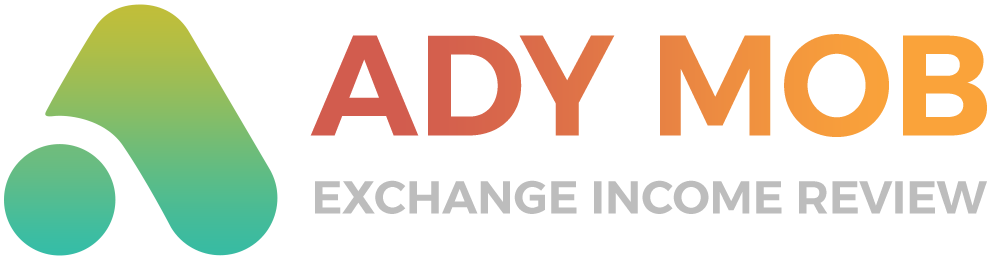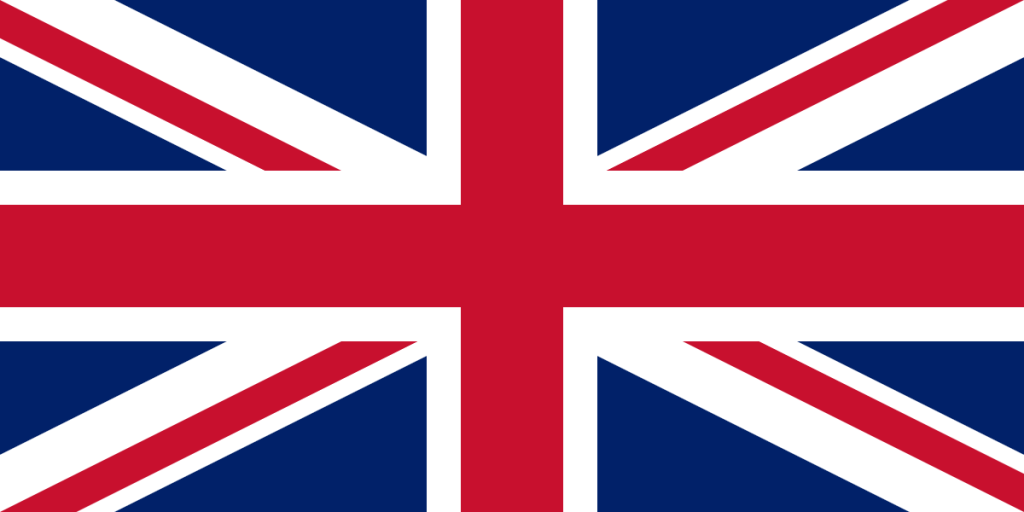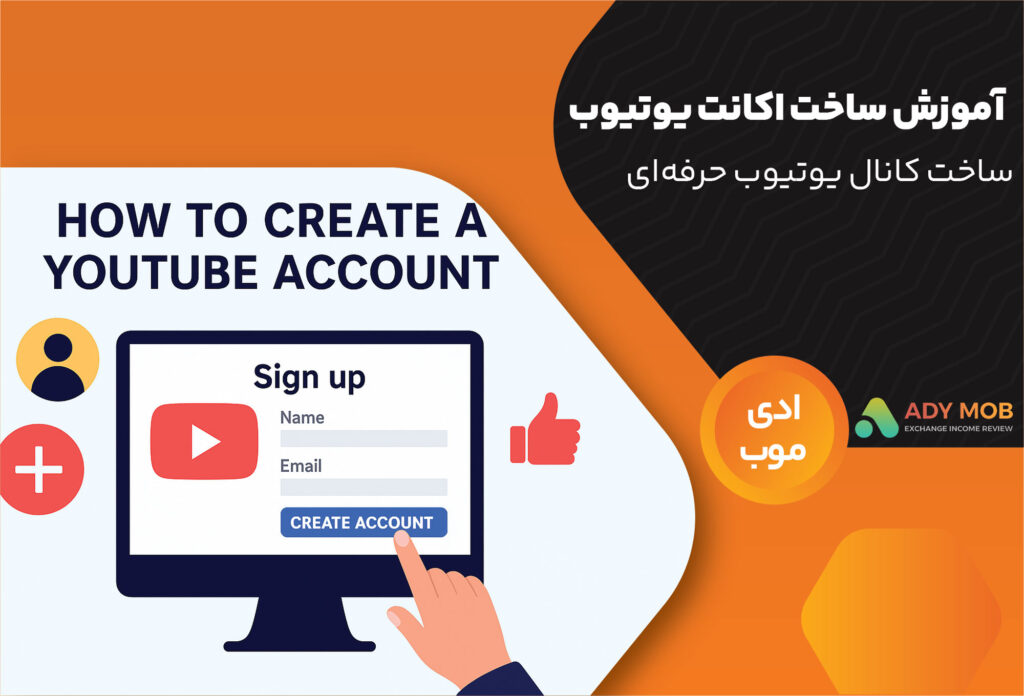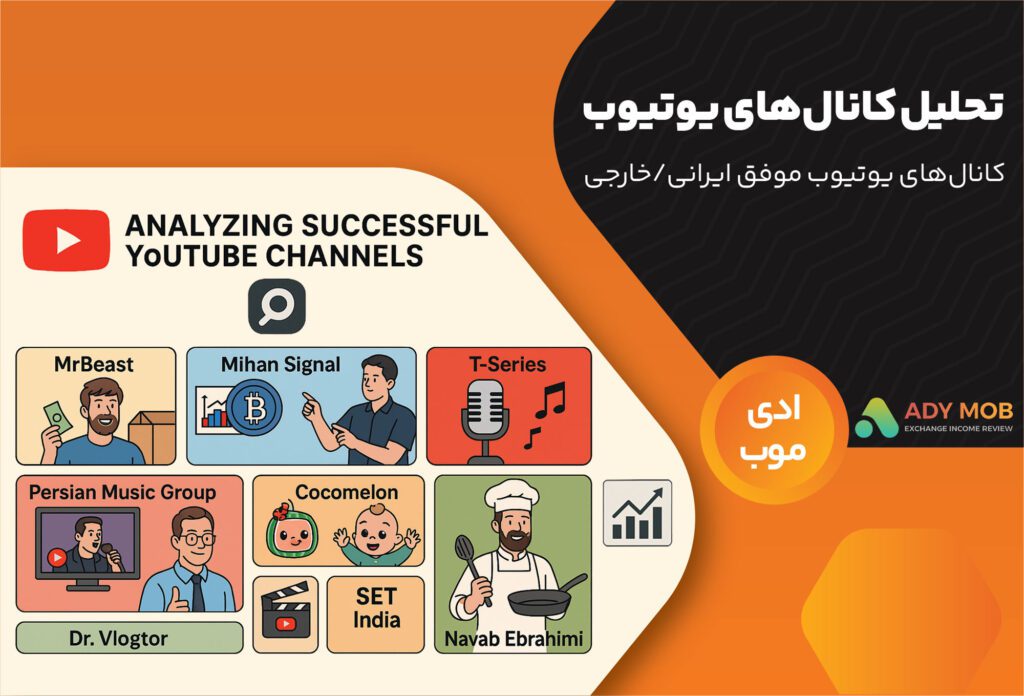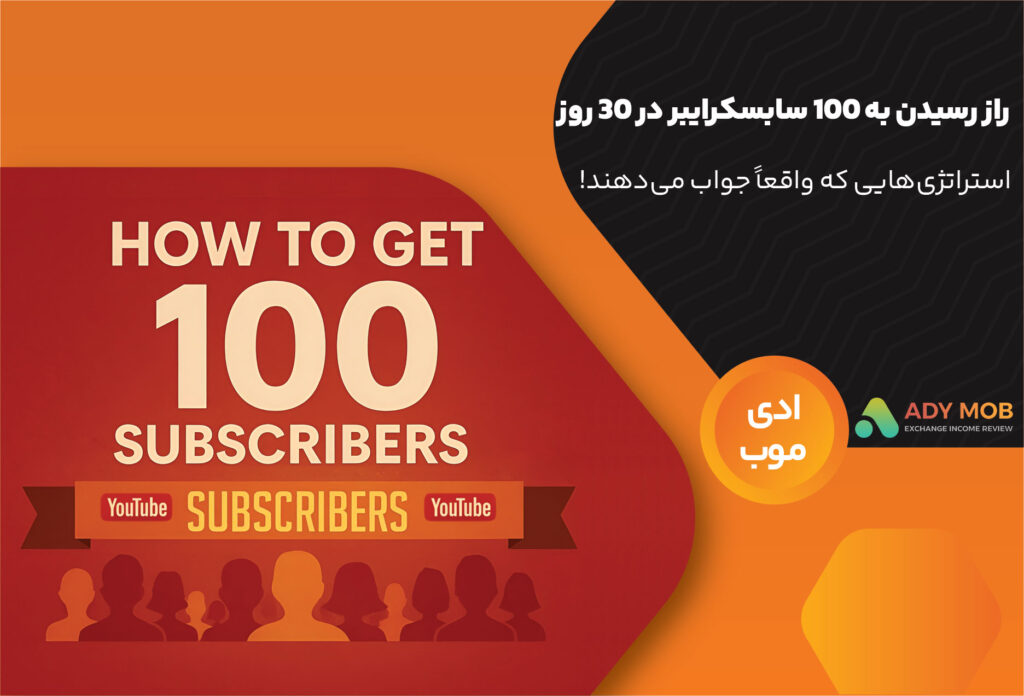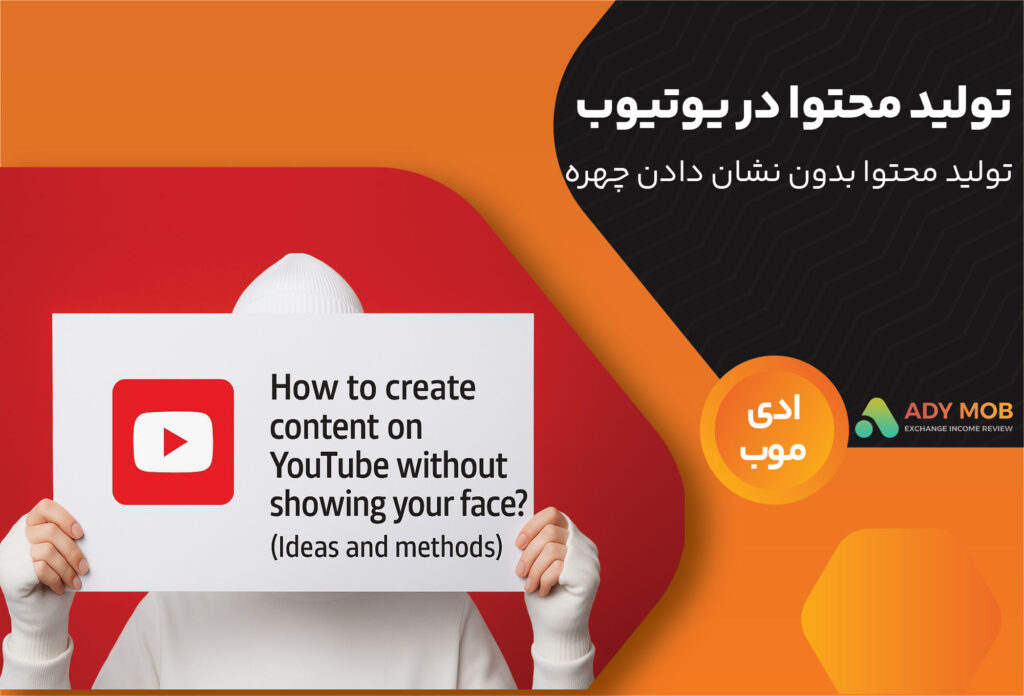یوتیوب: دروازهای به دنیای آنلاین و کسب درآمد
آیا تا به حال به این فکر افتادهاید که صدای خود را به گوش میلیون ها نفر در سرتاسر جهان برسانید؟ یا دوست دارید علایق و استعدادهایتان را با دیگران به اشتراک بگذارید و از این طریق درآمد داشته باشید؟ یوتیوب، با میلیاردها کاربر فعال، بهترین بستر برای شروع این مسیر است.
یوتیوب نه تنها یک فضای سرگرمی و یادگیری است، بلکه به شما امکان میدهد از علاقه مندی های خود کسب درآمد کنید و یک جامعه مخاطب وفادار بسازید.
اما سوال اصلی اینجاست: چگونه میتوانیم یک کانال یوتیوب بسازیم و اولین قدم را در این مسیر برداریم؟ در این مقاله، مرحله به مرحله شما را با جدیدترین روشهای ساخت کانال یوتیوب آشنا میکنیم.
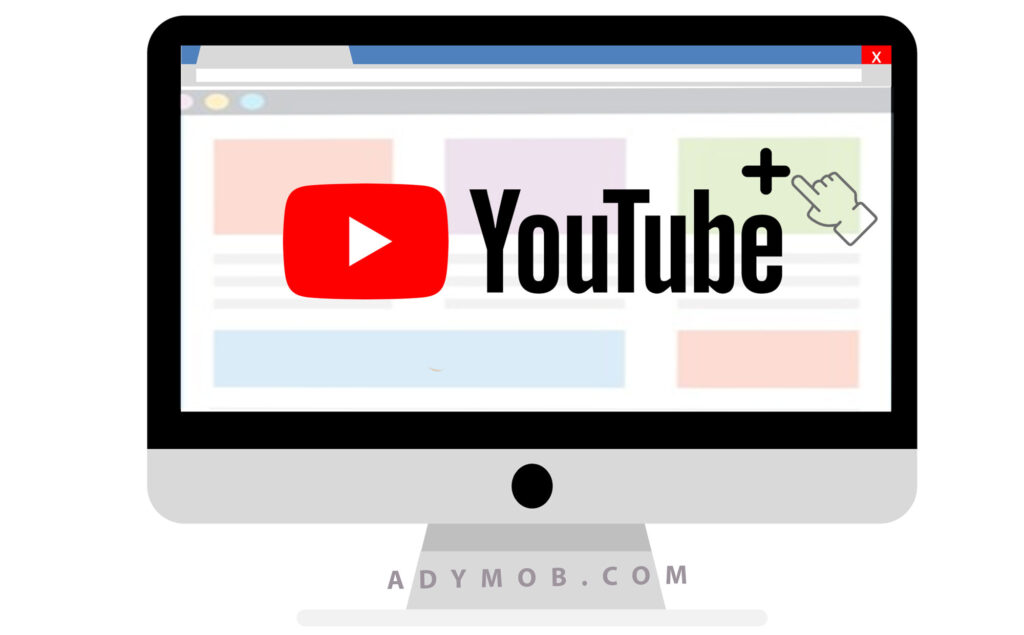
مراحل ساخت یک کانال یوتیوب
در ادامه مراحل گام به گام ساخت کانال یوتیوب را با هم مرور می کنیم:
۱. ورود به وبسایت یوتیوب: ابتدا به آدرس www.youtube.com بروید و در گوشه بالای سمت راست، روی گزینه «ورود» (Sign in) کلیک کنید.
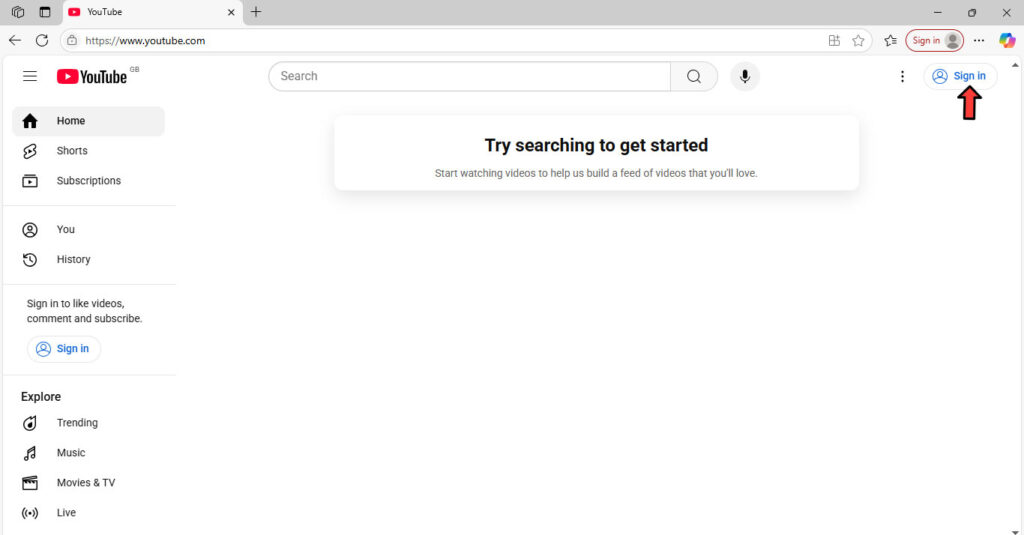
۲. ایجاد حساب کاربری (Google Account): اگر از قبل حساب گوگل ندارید، روی گزینه «ایجاد حساب» (Create Account) بزنید و فرم مربوطه را پر کنید:
-
وارد کردن ایمیل و رمز عبور دلخواه
-
ثبت تاریخ تولد
-
انتخاب جنسیت
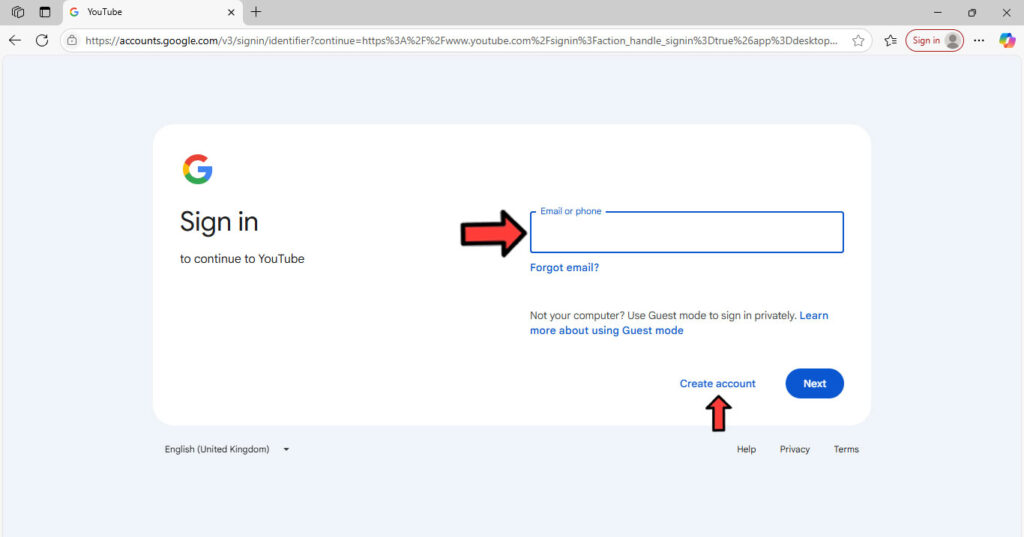
۳. تأیید حساب کاربری: پس از وارد کردن اطلاعات، گوگل ممکن است از شما بخواهد شماره تلفنتان را برای تأیید حساب وارد کنید.
۴. ورود به یوتیوب و ساخت کانال: اکنون که حساب گوگل ساخته شد، وارد یوتیوب شوید. روی عکس پروفایل خود در گوشه بالا سمت راست کلیک کنید و گزینه «کانال من» یا «Your Channel» را انتخاب کنید.
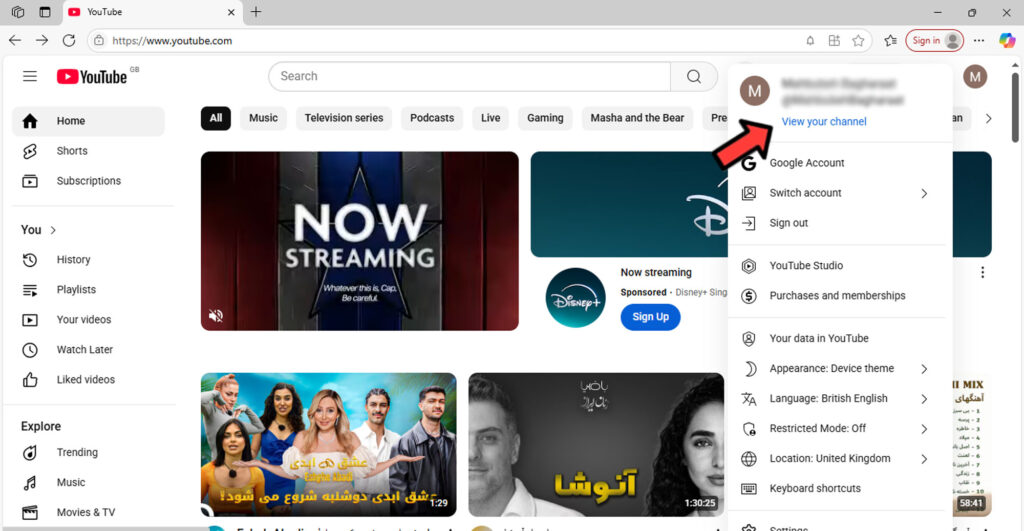
۵. شخصیسازی کانال
-
یک نام و توضیح مناسب برای کانال خود بنویسید.
-
عکس پروفایل و تصویر بنر (کاور) کانال را بارگذاری کنید تا ظاهر حرفهایتری داشته باشید.
-
بخشهای مختلف کانال را بر اساس موضوع مورد علاقهتان تکمیل کنید.
۶. تکمیل فرآیند و شروع فعالیت: در نهایت روی «ایجاد کانال» (Create Channel) کلیک کنید. حالا کانال شما آماده است و میتوانید اولین ویدیوی خود را آپلود کنید.
اگر میخواهید به دنیای هیجانانگیز یوتیوب قدم بگذارید، همین امروز شروع کنید! تنها کافی است قدم اول را بردارید و محتوایی که دوست دارید، با دنیا به اشتراک بگذارید.
چگونه یک کانال یوتیوب را سفارشیسازی کنیم؟
پس از ساخت کانال یوتیوب، گام بعدی، سفارشیسازی آن است تا کانال شما حرفهای تر به نظر برسد و توجه مخاطبان بیشتری را به خود جلب کند.
در ادامه، چند نکته کلیدی برای شخصیسازی کانال یوتیوب آوردهایم:
1. نوشتن عنوان و توضیحات جذاب:
عنوان کانال و توضیحات آن را کوتاه و پرمفهوم انتخاب کنید. مطمئن شوید که این توضیحات با محتوای کانال شما هماهنگ باشند و کاربران را به بازدید ترغیب کنند.
2. هماهنگسازی تصویر پروفایل و بنر کانال:
برای تصویر پروفایل و بنر (تصویر کاور)، از طرحهایی استفاده کنید که با موضوع و سبک ویدئوهایتان سازگار باشند. این دو تصویر، اولین چیزی هستند که بازدیدکنندگان میبینند.
3. انتخاب عنوان و توضیحات جذاب برای ویدئوها:
هنگام آپلود هر ویدئو، به عنوان و توضیحات آن دقت کنید. عنوانها باید گیرا باشند و توضیحات به کاربران کمک کنند تا بدانند با چه محتوایی روبهرو هستند.
4. استفاده از هشتگهای مرتبط:
هشتگهای مرتبط با موضوع ویدئو را به توضیحات اضافه کنید. این کار باعث میشود ویدئوهای شما در نتایج جستجو بهتر دیده شوند.
5. رعایت قوانین کپی رایت:
از موسیقی و تصاویر بدون حق کپی رایت استفاده کنید یا لایسنس های لازم را تهیه کنید. رعایت این نکته، از حذف شدن ویدئو یا دریافت اخطار جلوگیری میکند.
6. مطابقت با قوانین یوتیوب:
همیشه از دستورالعملهای یوتیوب پیروی کنید. این شامل عدم انتشار محتوای مخرب یا خلاف قوانین پلتفرم است.
– مدیریت آسان از طریق گوشی:
امروزه بسیاری از کاربران برای مدیریت و آپلود ویدئوها از تلفن همراه استفاده میکنند. اپلیکیشن یوتیوب استودیو (YouTube Studio) به شما این امکان را میدهد تا به راحتی کانال خود را از هر جا کنترل کنید.
پس اگر آمادهاید محتوای خود را با دنیا به اشتراک بگذارید، همین حالا شروع کنید و سفارشیسازی کانال خود را به یک تجربه حرفهای تبدیل کنید!
ساخت کانال یوتیوب با گوشی همراه: هرآنچه باید بدانید!
اگر قصد دارید به جمع یوتیوبرها بپیوندید اما دسترسی به کامپیوتر ندارید، خبر خوب اینکه ساخت کانال یوتیوب با گوشی همراه کاملاً امکانپذیر است! کافیست یک گوشی هوشمند (اندروید یا iOS)، یک حساب گوگل و در صورت نیاز، یک اپلیکیشن ویرایش ویدئو داشته باشید.
– مراحل ساخت کانال یوتیوب با گوشی:
۱. اجرای اپلیکیشن یوتیوب: برنامه YouTube را روی گوشی خود باز کنید.
۲. ورود به حساب کاربری: در پایین صفحه روی آیکون پروفایل (Me) بزنید. اگر حساب گوگل ندارید، میتوانید یک حساب جدید ایجاد کنید.
۳. ایجاد کانال: از طریق گزینه «کانال من» (Your Channel) وارد بخش مدیریت شوید و روی «ایجاد کانال» (Create Channel) کلیک کنید.
۴. اطلاعات کانال را تکمیل کنید:
-
عنوان و توضیحات مرتبط و جذاب برای کانال خود بنویسید.
-
تصویر نمایه و تصویر کاور (بنر) مناسب بارگذاری کنید.
۵. نهاییسازی: روی «ایجاد کانال» بزنید و حالا کانال شما آماده است! میتوانید اولین ویدیوی خود را به راحتی از طریق گوشی آپلود کنید.
– انتخاب تصاویر حرفهای برای کانال
1. تصویر نمایه:
-
ترجیحاً از یک عکس با کیفیت و مرتبط با برند یا سبک محتوای خود استفاده کنید.
-
حداقل ابعاد ۸۰۰×۸۰۰ پیکسل را رعایت کنید.
2. تصویر کاور (بنر):
-
باید جذاب و با کیفیت باشد و نشان دهنده موضوع کلی کانال شما باشد.
-
حداقل ابعاد ۲۵۶۰×۱۴۴۰ پیکسل توصیه میشود.
– نکات طلایی برای مدیریت کانال
- تولید محتوای ارزشمند: مهمترین راه جذب بازدیدکننده، تولید ویدئوهای جذاب و مرتبط با نیاز مخاطبان است.
- استفاده از تکنیکهای سئو یوتیوب: از کلمات کلیدی و هشتگهای مرتبط برای بهبود جایگاه ویدئوهای خود در نتایج جستجو استفاده کنید.
- رعایت قوانین و مقررات: مطمئن شوید که تمام محتوای شما مطابق با قوانین یوتیوب است. نقض این قوانین ممکن است باعث بسته شدن کانال شود.
اگر به کامپیوتر دسترسی ندارید اما میخواهید قابلیت تصویر بندانگشتی سفارشی (custom thumbnail) را فعال کنید، پیشنهاد میشود از مرورگر گوشی در حالت دسکتاپ (Desktop Mode) استفاده کنید و از سایت یوتیوب استودیو وارد تنظیمات شوید.
شخصیسازی کانال یوتیوب: چرا و چگونه؟
شخصیسازی کانال یوتیوب به این معناست که ظاهر و حس و حال کانال خود را دقیقاً مطابق با اهداف و برند شخصیتان تنظیم کنید. با این کار، شما کانالی خواهید داشت که نه تنها حرفهای به نظر میرسد، بلکه تجربه کاربری بهتری را هم برای مخاطبان فراهم میکند و باعث افزایش تعامل و بازدید کانال شما میشود.
– چرا شخصیسازی کانال یوتیوب اهمیت دارد؟
1. تمایز از رقبا: در دنیای شلوغ یوتیوب، داشتن یک کانال با ظاهری منحصربهفرد، شما را از سایر سازندگان محتوا متمایز میکند.
2. جذب مخاطبان بیشتر: ظاهر حرفهای و محتوای هدفمند، کاربران را ترغیب میکند تا ویدئوهای شما را دنبال کنند و مشترک کانالتان شوند.
3. افزایش بازدید و تعامل: شخصیسازی کانال به بهبود تجربه کاربری و راحتی دسترسی به ویدئوها منجر میشود که در نهایت باعث افزایش بازدید و تعامل خواهد شد.
– چه مواردی را میتوان در کانال یوتیوب سفارشی کرد؟
1. عنوان و توضیحات کانال: این بخشها اولین چیزی هستند که بازدیدکنندگان میبینند، پس باید جذاب، دقیق و مطابق با محتوای کانال باشند.
2. تصویر نمایه (Profile Picture) و تصویر کاور (Banner): تصاویر با کیفیت و هماهنگ با موضوع کانال، به کانال شما ظاهری حرفهای میدهند و هویت بصری شما را تقویت میکنند.
3. رنگها و فونتها: استفاده از رنگها و فونتهای منطبق با برند یا سبک محتوای شما، باعث ایجاد یکپارچگی بصری میشود.
4. برچسبها (Tags) و کلیدواژهها: اضافه کردن برچسبهای مرتبط، کمک میکند تا کانال شما در نتایج جستجوی یوتیوب بهتر دیده شود و کاربران راحتتر شما را پیدا کنند.
5. ویدئوهای پیشنهادی یا تریلر کانال: شما میتوانید یک ویدئوی جذاب (تریلر) برای معرفی کانال و ویدئوهای پیشنهادی برای ترغیب مخاطبان به تماشای محتوای بیشتر قرار دهید.
– چطور کانال یوتیوب خود را شخصیسازی کنیم؟
- به وبسایت یا اپلیکیشن یوتیوب وارد شوید.
- از بالای صفحه، روی عکس پروفایل خود کلیک کنید و گزینه «کانال من» (Your Channel) را انتخاب کنید.
- در صفحه کانال، دکمه «سفارشیسازی کانال» (Customize Channel) را انتخاب کنید.
- حالا میتوانید عنوان، توضیحات، تصویر پروفایل، تصویر کاور، رنگها و فونتها و حتی ویدئوهای پیشنهادی را ویرایش کنید.
- بعد از اعمال تغییرات، فراموش نکنید که روی «ذخیره» (Save) بزنید تا تغییرات ثبت شوند.
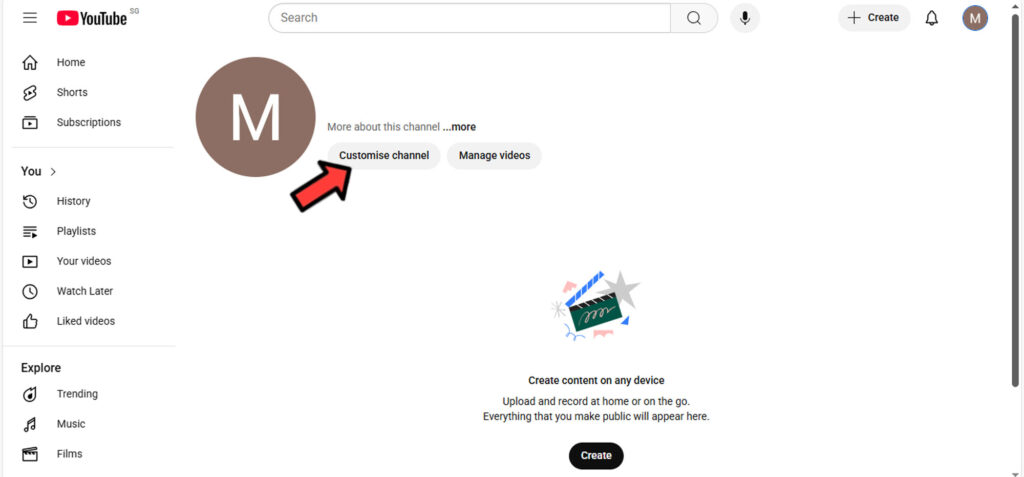
– نکات حرفهای برای شخصیسازی کانال
1. عنوان و توضیحات را حرفهای و کوتاه بنویسید: آنچه مخاطب در نگاه اول میبیند باید خلاصه و در عین حال کامل باشد.
2. تصاویر با کیفیت انتخاب کنید: برای پروفایل و بنر از تصاویر با کیفیت بالا استفاده کنید. تصاویر تار یا بیکیفیت، تأثیر منفی روی مخاطب خواهند داشت.
3. هماهنگی رنگ و فونت: از رنگ ها و فونت هایی استفاده کنید که متناسب با برند یا نوع محتوای شما باشند.
4. برچسبهای مرتبط: برچسبهای کاربردی و مرتبط با موضوع کانال را انتخاب کنید تا دسترسی مخاطبان به محتوای شما راحتتر شود.
5. اضافه کردن ویدئوهای پیشنهادی: در صفحه اصلی کانال، ویدئوهای مرتبط یا پرطرفدار خود را بهعنوان ویدئوهای پیشنهادی قرار دهید تا کاربران ترغیب به تماشای محتوای بیشتر شوند.
شخصیسازی کانال یوتیوب فرصتی عالی برای ساختن یک برند شخصی جذاب و حرفهای است. هرچه ظاهر کانال شما حرفهایتر و محتوای آن هدفمندتر باشد، شانس شما برای رشد و موفقیت در یوتیوب بیشتر میشود.
اگر دوست دارید با جزئیات بیشتر و ترفندهای حرفهای، کانال خود را به سطح بالاتری ببرید، حتماً به مقاله «آموزش ساخت کانال یوتیوب» مراجعه کنید!
آموزش تغییر تصویر پروفایل، بنر و واترمارک کانال یوتیوب
تصویر پروفایل (Profile Picture)، تصویر بنر (Banner) و واترمارک ویدئوها (Video Watermark)، سه بخش اصلی شخصی سازی کانال یوتیوب هستند. این بخشها تاثیر زیادی بر جذابیت ظاهری کانال و جذب مخاطبان دارند.
1. تغییر تصویر پروفایل یوتیوب
تصویر پروفایل همان تصویری است که در کنار نام کانال نمایش داده میشود و در صفحه کانال، کامنتها و نتایج جستجو ظاهر خواهد شد. این تصویر باید نمایندهی برند یا محتوای شما باشد و با موضوع کانالتان همخوانی داشته باشد.
– مراحل تغییر تصویر پروفایل:
- وارد حساب کاربری یوتیوب خود شوید.
- از بالای صفحه، روی عکس پروفایلتان کلیک کنید و وارد «کانال من» (Your Channel) شوید.
- روی دکمه «سفارشیسازی کانال» (Customize Channel) کلیک کنید.
- در بخش تصویر پروفایل، گزینه «ویرایش» (Edit) را انتخاب کنید.
- تصویر جدید را از رایانه یا موبایل خود انتخاب کرده و آپلود کنید.
- تغییرات را با کلیک بر روی «ذخیره» (Save) تایید کنید.
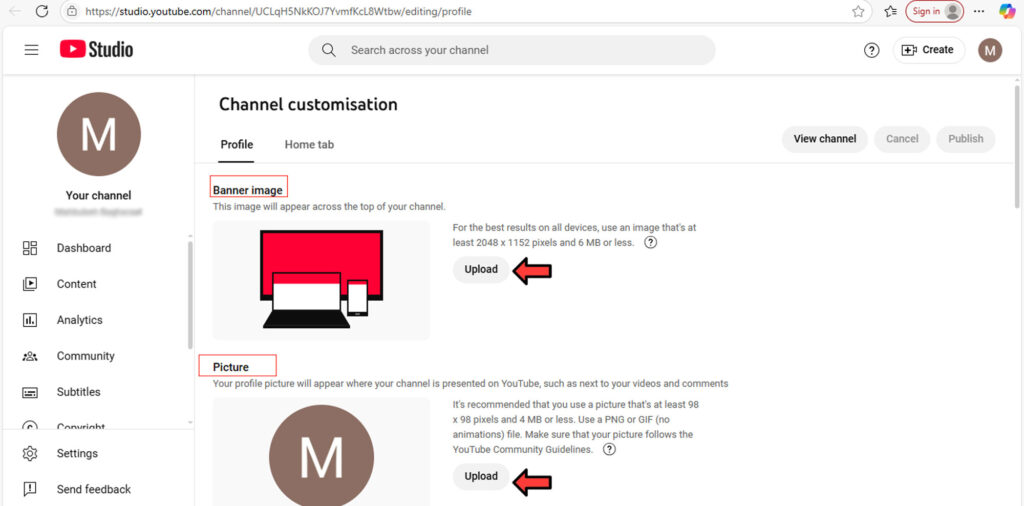
2. تغییر تصویر بنر کانال یوتیوب
تصویر بنر در بالای صفحه کانال شما قرار میگیرد و فرصتی عالی برای معرفی موضوع یا برندتان فراهم میکند. برای این تصویر از رزولوشن بالا استفاده کنید (ابعاد پیشنهادی: حداقل ۲۵۶۰ در ۱۴۴۰ پیکسل).
– مراحل تغییر تصویر بنر:
- به حساب یوتیوب خود وارد شوید و از منو، گزینه «کانال من» را انتخاب کنید.
- روی دکمه «سفارشیسازی کانال» کلیک کنید.
- در بالای صفحه، بخشی به نام «بنر کانال» را مشاهده خواهید کرد.
- گزینه «بارگذاری» (Upload) را انتخاب کنید و تصویر موردنظر خود را اضافه کنید.
- بعد از تنظیم موقعیت تصویر، روی «ذخیره» بزنید تا تغییرات ثبت شوند.
3. اضافه یا تغییر واترمارک ویدئو در یوتیوب
واترمارک (Watermark) یا لوگوی دائمی ویدئو، به شما کمک میکند تا برند خود را در ویدئوها نمایش دهید و از بازنشر بدون مجوز جلوگیری کنید.
– مراحل اضافه یا تغییر واترمارک:
1. وارد حساب یوتیوب خود شوید و به YouTube Studio بروید.
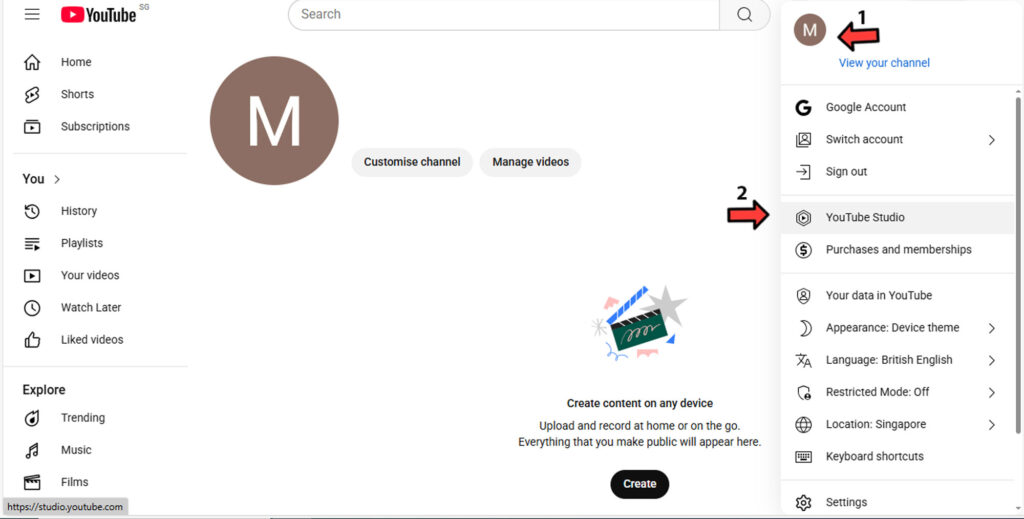
2. از منوی سمت چپ، گزینه «سفارشیسازی» (Customization) را انتخاب کنید.
4. در بخش «واترمارک ویدئو» (Video Watermark)، گزینه «بارگذاری» (Upload) را انتخاب کنید.
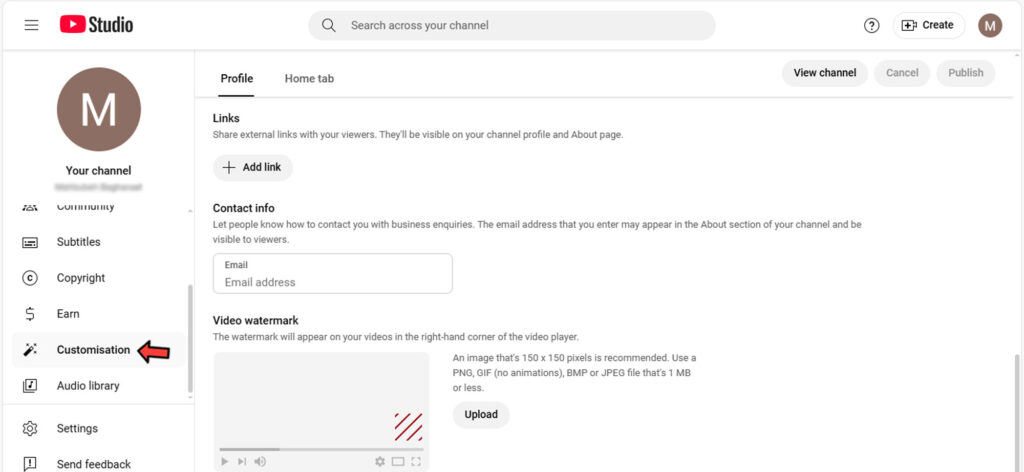
5. تصویر موردنظر خود (با فرمت PNG یا GIF شفاف) را بارگذاری کنید.
6. تنظیمات زمانبندی واترمارک (مانند نمایش در کل ویدئو یا بخش خاصی) را انتخاب کنید.
7. در نهایت، تغییرات را با کلیک بر روی «انتشار» (Publish) ذخیره کنید.
📌 چند نکته مهم برای تصاویر کانال یوتیوب
- تصاویر پروفایل و بنر باید مرتبط با موضوع و هویت بصری کانال باشند.
- از تصاویری با کیفیت بالا و اندازههای مناسب استفاده کنید.
- رنگبندی و سبک طراحی را با محتوای کانال هماهنگ کنید تا ظاهری یکدست داشته باشید.
اگر قصد دارید بیش از یک کانال داشته باشید (برای محتواهای متفاوت یا آزمون ایدههای جدید)، یوتیوب این امکان را به شما میدهد. در ادامه، آموزش ساخت اکانت و کانال یوتیوب دوم را ارائه خواهم داد.
چرا داشتن اکانت و کانال دوم یوتیوب مفید است؟
ایجاد اکانت و کانال دوم یوتیوب میتواند در مدیریت بهتر محتوا و پیشبرد اهداف حرفهای شما بسیار کارآمد باشد. مزایای کلیدی این کار عبارتند از:
1. تولید محتوای متنوع: با داشتن یک کانال دوم، میتوانید محتوایی کاملاً متفاوت و متناسب با یک گروه مخاطب جدید ایجاد کنید، بدون اینکه کانال اصلی شما تحت تاثیر قرار بگیرد.
2. آزمایش و بررسی ایدههای تازه: کانال دوم به شما این فرصت را میدهد تا ایدهها و سبکهای جدید را در محیطی کمریسکتر امتحان کنید.
3. تفکیک زندگی شخصی و کاری: با جداسازی کانالها، میتوانید مرز مشخصی بین محتوای شخصی و حرفهای خود ایجاد کنید و هر دو حوزه را بهصورت مستقل مدیریت کنید.
– مراحل ساخت اکانت و کانال دوم یوتیوب
برای ایجاد یک حساب کاربری دوم در یوتیوب، مراحل زیر را دنبال کنید:
- به وبسایت YouTube بروید و وارد حساب فعلی خود نشوید.
- روی گزینه «ایجاد حساب جدید» (Create Account) کلیک کنید.
- ایمیل و رمز عبور جدیدی وارد کنید (برای اطمینان از جدا بودن این اکانت، از ایمیل متفاوت استفاده کنید).
- تاریخ تولد خود را تنظیم و جنسیت را انتخاب کنید.
- پس از تکمیل اطلاعات، روی «ایجاد حساب» (Create Account) کلیک کنید.
پس از ساخت حساب جدید، وارد یوتیوب شوید و مانند همیشه، کانال دوم خود را بسازید.
– نکات تکمیلی برای موفقیت کانال دوم
1. آدرس ایمیل و رمز عبور جداگانه: با استفاده از یک ایمیل و رمز عبور مجزا، امنیت هر دو کانال را تضمین کنید و جلوی هرگونه تداخل یا مشکل احتمالی را بگیرید.
2. هویت بصری متفاوت: نام کاربری، تصویر نمایه و تصویر بنر را برای کانال دوم کاملاً متمایز انتخاب کنید تا برندینگ متفاوتی را به نمایش بگذارید.
3. تولید محتوای اختصاصی: کانال دوم فرصتی است برای پرداختن به موضوعات یا سبکهای جدید که در کانال اصلی نمیخواهید پوشش دهید.
4. تحلیل و ارزیابی: از کانال دوم بهعنوان یک فضای آزمایشی استفاده کنید. بازخورد مخاطبان را بررسی کنید تا ببینید چه نوع محتوا یا سبک بیانی برایشان جذابتر است.
داشتن اکانت و کانال دوم یوتیوب، ابزاری ارزشمند برای گسترش حضور دیجیتال شما و مدیریت بهتر محتواست.
تریلر کانال: معرفی کوتاه و تاثیرگذار برای جذب مخاطب
تریلر کانال یوتیوب، یک ویدئوی کوتاه و پرانرژی است که در صفحه اصلی کانال شما بهصورت پیشفرض برای بازدیدکنندگان جدید پخش میشود. این ویدئو فرصتی طلایی است تا در چند ثانیه، کانال خود را به بهترین شکل معرفی کنید و بیننده را به مشترک شدن ترغیب کنید.
– اهمیت ساخت تریلر کانال یوتیوب
چرا تریلر کانال اهمیت دارد؟
- ایجاد اولین تاثیر: اولین برداشت در ذهن مخاطب اهمیت زیادی دارد. یک تریلر حرفهای میتواند حس کنجکاوی بیننده را تحریک کند و او را به تماشای بیشتر وادار کند.
- افزایش بازدید و سابسکرایب:یک معرفی کوتاه و جذاب باعث میشود مخاطب سریعتر تصمیم بگیرد شما را دنبال کند.
- شناسایی سریع محتوای کانال: تریلر کمک میکند بازدیدکننده سریع متوجه شود که کانال شما درباره چه موضوعاتی است و چرا باید شما را دنبال کند.
– نکات طلایی برای ساخت تریلر کانال حرفهای
-
زمان کوتاه و مفید: طول ایدهآل تریلر کانال یوتیوب بین ۳۰ تا ۹۰ ثانیه است. ویدئو را مختصر و مفید بسازید!
-
معرفی خودتان و محتوای کانال: خود را معرفی کنید و خلاصهای از آنچه در کانال به اشتراک میگذارید، بگویید. این کار باعث ایجاد حس آشنایی و اعتماد میشود.
-
تصاویر و ویدئوهای جذاب: از ویدئوهای کوتاه و هیجانانگیز برای نشاندادن بخشهای جالب یا بهترین لحظات محتوای خود استفاده کنید.
-
صدا و موسیقی تأثیرگذار: یک موسیقی پرانرژی یا صداگذاری حرفهای، جذابیت بصری و شنیداری تریلر شما را دوچندان میکند.
– ایدههایی خلاقانه برای ساخت تریلر کانال یوتیوب
-
خلاصه بصری از محتوای کانال: برخی از بهترین بخشهای ویدئوهای قبلی یا آینده خود را در تریلر بگنجانید.
-
معرفی مهارتها و تجربههای خود: بگویید چه چیزی شما را از بقیه متمایز میکند و چرا ارزش دنبالکردن دارید.
-
دعوت به اقدام (CTA): از بینندگان بخواهید کانال را سابسکرایب کنند و زنگوله را بزنند تا همیشه از ویدئوهای جدیدتان باخبر شوند.
یک تریلر کانال یوتیوب خوب، مثل کارت ویزیت دیجیتال شماست! آن را جذاب، هدفمند و کوتاه بسازید تا در همان چند ثانیه طلایی، توجه بینندگان را جلب و آنها را به جمع دنبالکنندگان خود اضافه کنید.
آیا ویرایش ویدئو در یوتیوب امکانپذیر است؟
بله، ویرایش ویدئو در یوتیوب بهراحتی امکانپذیر است. یوتیوب ابزاری به نام YouTube Editor در اختیار کاربران قرار میدهد که با آن میتوانید ویدئوهای خود را مستقیماً در بستر یوتیوب ویرایش کنید. این ابزار به شما اجازه میدهد ویدئوهای خود را برش دهید، متن و موسیقی اضافه کنید و حتی از جلوههای بصری برای جذابتر کردن محتوای خود بهره ببرید.
– نحوه استفاده از YouTube Editor
برای استفاده از YouTube Editor مراحل زیر را دنبال کنید:
- وارد وبسایت یوتیوب شوید و با اکانت خود لاگین کنید.
- روی آیکون پروفایل خود کلیک کنید و به YouTube Studio بروید.
- از منوی سمت چپ، محتوا (Content) را انتخاب کنید و ویدئوی مورد نظر را بیابید.
- پس از کلیک روی ویدئو، گزینه ویرایشگر (Editor) را انتخاب کنید.
- حالا میتوانید ویدئو را بهطور دلخواه برش دهید، موزیک اضافه کنید و متن بگذارید.
- در نهایت، تغییرات را با زدن دکمه ذخیره (Save) اعمال کنید.
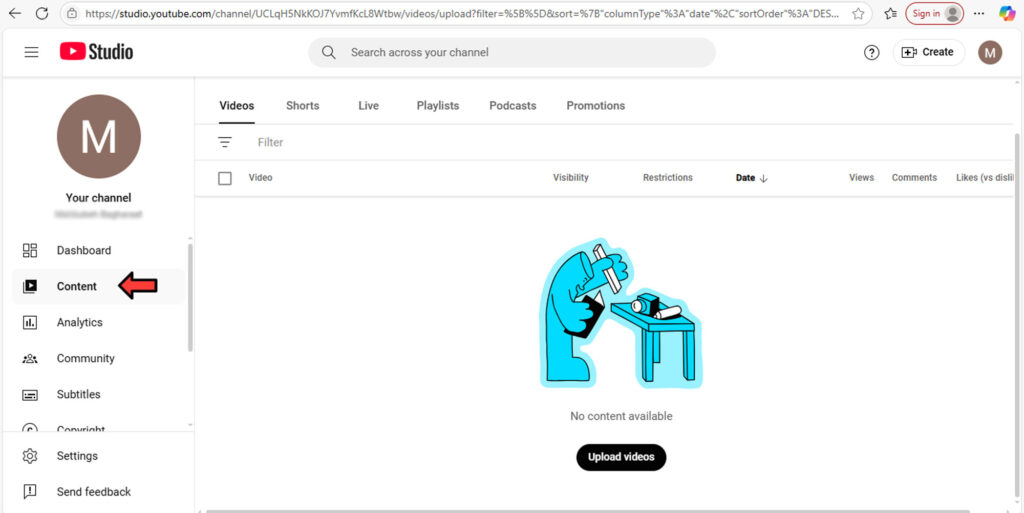
– قابلیتهای YouTube Editor
1. برش ویدئو (Trim): قسمتهای اضافی یا غیرضروری ویدئو را حذف کنید تا تنها بخشهای اصلی و جذاب باقی بماند.
2. افزودن موسیقی و صداگذاری: با افزودن موسیقی رایگان از کتابخانه یوتیوب یا صدای خود، به ویدئو روح تازه ببخشید.
3. قرار دادن متن و کپشن: با اضافه کردن متن و کپشنهای مناسب، پیام ویدئوی خود را حرفهایتر منتقل کنید.
4. ایجاد جلوههای بصری (Effects): فیلترها و افکتهای متنوعی وجود دارد که میتوانید برای زیباتر کردن ویدئو بهکار ببرید.
– محدودیتهای YouTube Editor
YouTube Editor یک ابزار پایه است و برای ویرایشهای پیشرفته مثل افکتهای حرفهای یا تدوین دقیق ویدئوها، پیشنهاد میشود از نرمافزارهایی مانند Adobe Premiere Pro یا Final Cut Pro استفاده کنید.
فعالسازی Custom Thumbnail در موبایل
Custom Thumbnail تصویری است که برای ویدئوی خود انتخاب میکنید تا توجه بیشتری جلب کند.
-
در موبایل، وارد اپلیکیشن یوتیوب شوید.
-
به «ویرایش کانال» و سپس «ویدئوها» بروید.
-
ویدئو را انتخاب کرده و گزینه «فعال کردن Custom Thumbnail» را بزنید.
-
تصویر مورد نظر را بارگذاری و تغییرات را ذخیره کنید.
– نکات کلیدی برای طراحی custom thumbnail جذاب:
-
از تصاویر با رزولوشن بالا استفاده کنید.
-
مطمئن شوید تصویر، پیام ویدئو را بهخوبی منتقل میکند.
-
ابعاد تصویر را مطابق استاندارد یوتیوب (1280×720 پیکسل) انتخاب کنید.
-
در صورت عدم امکان استفاده از گوشی یا تبلت، از دوست یا آشنایی که کامپیوتر دارد کمک بگیرید.
نصب افزونه YouTube Channel برای مرورگر کروم
افزونه YouTube Channel برای گوگل کروم، ابزار فوقالعادهای است که به شما امکان میدهد بهراحتی به کانالهای یوتیوب دلخواهتان دسترسی داشته باشید و جدیدترین ویدئوهای آنها را در مرورگر خود ببینید.
مراحل نصب افزونه:
۱. مرورگر Google Chrome را باز کنید.
۲. وارد Chrome Web Store شوید.
۳. عبارت YouTube Channel را در قسمت جستجو تایپ کنید.
۴. افزونه YouTube Channel را پیدا کرده و روی افزودن به Chrome کلیک کنید.
۵. پس از تایید، افزونه به مرورگر شما اضافه میشود.
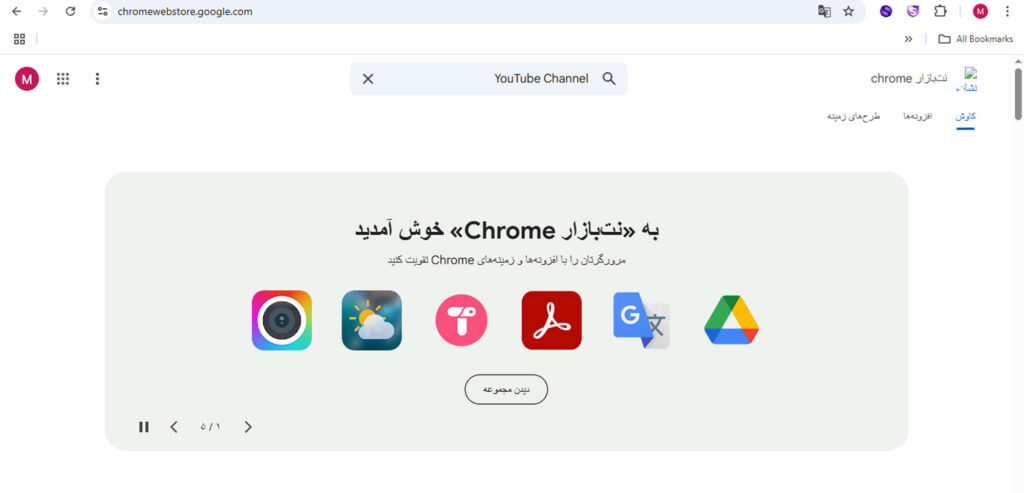
– افزودن کانالهای دلخواه:
-
به صفحه کانال یوتیوب مورد نظر بروید.
-
روی دکمه افزودن به Chrome بزنید و کانال را به لیست خود اضافه کنید.
-
از آیکون افزونه در نوار ابزار کروم، بهراحتی به ویدئوهای جدید کانال دسترسی پیدا کنید.
– ویژگیهای این افزونه:
-
رایگان بودن
-
سازگاری کامل با مرورگر کروم
-
رابط کاربری آسان و سریع
اگر بهدنبال یک روش راحت و سریع برای دسترسی به محتوای کانالهای یوتیوب مورد علاقه خود هستید، نصب افزونه YouTube Channel برای مرورگر گوگل کروم یک انتخاب فوقالعاده خواهد بود!
نصب افزونه کانال یوتیوب در مرورگر فایرفاکس
اگر از مرورگر Firefox استفاده میکنید و دوست دارید همیشه بهروزترین ویدئوهای کانالهای یوتیوب خود دسترسی داشته باشید، به راحتی میتوانید افزونه مرتبط را به مرورگر خود اضافه کنید.
– مراحل نصب افزونه YouTube Channel در فایرفاکس:
- مرورگر Firefox را باز کنید.
- وارد Firefox Add-ons Store شوید.
- در قسمت جستجو، عبارت YouTube Channel را وارد کنید.
- از میان نتایج، افزونه YouTube Channel را انتخاب کنید.
- روی دکمه Add to Firefox کلیک کنید.
- پس از تایید، افزونه به مرورگر شما اضافه خواهد شد.
– افزودن کانالهای دلخواه به افزونه:
-
وارد صفحه کانال یوتیوب دلخواه خود شوید.
-
روی گزینه افزودن به Firefox کلیک کرده و تایید کنید.
-
کانال اضافهشده را از طریق آیکون افزونه در نوار ابزار فایرفاکس دنبال کنید.
نصب افزونه کانال یوتیوب در مرورگر سافاری
اگر کاربر مرورگر Safari هستید، امکان نصب افزونه YouTube Channel برای دسترسی سریع به ویدئوهای جدید کانالها نیز وجود دارد.
– مراحل نصب افزونه YouTube Channel در Safari:
1. مرورگر Safari را باز کنید.
2. به وبسایت رسمی YouTube Channel Extension بروید.
3. روی دکمه Add to Safari کلیک کنید.
4. در پنجره ظاهرشده، تاییدیه نصب را بزنید.
– افزودن کانالهای دلخواه در سافاری:
-
به صفحه کانال یوتیوب مورد نظر خود بروید.
-
روی گزینه Add to Safari کلیک کنید و تایید کنید.
-
پس از نصب، کانال را از طریق آیکون افزونه در نوار ابزار Safari مشاهده کنید.
مزایای استفاده از افزونههای YouTube Channel در فایرفاکس و سافاری
- دسترسی سریع به کانالهای مورد علاقه: بدون نیاز به جستجوی دستی در یوتیوب
- اطلاع از جدیدترین ویدئوها: دریافت نوتیفیکیشن برای آپلودهای تازه
- مدیریت ساده کانالها: مشاهده لیست کانالهای دنبالشده تنها با یک کلیک
– چند نکته مهم برای تجربه بهتر
- مطمئن شوید مرورگر و افزونههایتان به روز هستند تا از بهترین عملکرد بهرهمند شوید.
- از افزونههای معتبر استفاده کنید تا امنیت حساب یوتیوب شما حفظ شود.
- اگر مشکلی در نصب یا کارکرد افزونه داشتید، میتوانید با حذف و نصب مجدد آن را برطرف کنید.
جمعبندی
| مرحله | شرح |
| ۱. به وبسایت یوتیوب بروید. | به آدرس https://www.youtube.com بروید. |
| ۲. روی دکمه “ساخت حساب” کلیک کنید. | در گوشه بالا سمت راست صفحه، روی دکمه “ساخت حساب” کلیک کنید. |
| ۳. اطلاعات شخصی خود را وارد کنید. | نام، نام کاربری، آدرس ایمیل، رمز عبور و تاریخ تولد خود را وارد کنید. |
| ۴. حساب خود را تأیید کنید. | به ایمیل خود مراجعه کنید و روی پیوند تأیید که برای شما ارسال شده است کلیک کنید. |
| ۵. از حساب خود لذت ببرید! | اکنون میتوانید از ویدئوهای مورد علاقه خود لذت ببرید و ویدئوهای خود را با دیگران به اشتراک بگذارید. |
اکنون که با موفقیت یک حساب کاربری در یوتیوب ایجاد کردهاید، میتوانید از دنیای گسترده ویدئوهای این پلتفرم لذت ببرید و محتوای خود را با دیگران به اشتراک بگذارید.
ادیموب (Adymob) همراه مطمئن شما در مسیر موفقیت یوتیوب است؛ از راهاندازی کانال تا کسب درآمد و نقد کردن درآمد یوتیوب، در کنار شما خواهیم بود. برای دریافت مشاوره و راهنمایی بیشتر با ما در تماس باشید.
سوالات متداول
1. آیا ایجاد اکانت یوتیوب رایگان است؟
بله، ایجاد اکانت یوتیوب بهصورت رایگان است. شما میتوانید بهعنوان یک کاربر رایگان به وبسایت یوتیوب دسترسی پیدا کنید و ویدئوها را تماشا کنید. همچنین، میتوانید ویدئوهای خود را بارگذاری کرده و یک کانال شخصی ایجاد کنید.
2. چگونه میتوانم یک کانال یوتیوب ایجاد کنم؟
بعد از ایجاد اکانت یوتیوب، شما میتوانید یک کانال شخصی ایجاد کنید. برای انجام این کار، وارد اکانت یوتیوب خود شوید و در پنل کاربری روی “کانال” یا “Channel” کلیک کنید. سپس دکمه “ایجاد کانال” یا “Create Channel” را کلیک کنید و دستورالعملهای ایجاد کانال را دنبال کنید.
3. چگونه میتوانم ویدئوهای خود را بارگذاری کنم؟
برای بارگذاری ویدئوهای خود در یوتیوب، وارد اکانت یوتیوب خود شوید و در بالای صفحه بر روی دکمه “بارگذاری” یا “Upload” کلیک کنید. سپس ویدئوی خود را انتخاب کرده و مشخصات و تنظیمات ویدئو را تعیین کنید.